对于现有的网络连接设备(如打印机)需要静态路由的特殊情况,静态路由设置 (Static Route Settings) 非常有用。您可以添加或删除 Edge 的静态路由设置。您可以在 Edge 上使用不同的衡量指标为同一网络配置多个静态路由。但是,只有一个静态路由会被通告到网络的覆盖网络。
要配置静态路由设置,请执行以下操作:
- 在企业门户中,单击。
- 单击一个 Edge 旁边的设备图标,或者单击一个 Edge 的链接,然后单击设备 (Device) 选项卡。
- 在设备 (Device) 选项卡中,向下滚动到静态路由设置 (Static Route Settings) 部分。
- 在 IPv4 选项卡中,您可以配置 IPv4 地址的静态路由。
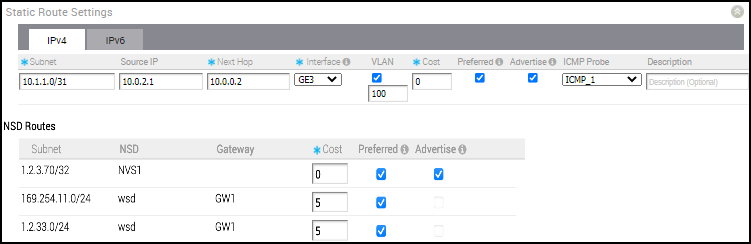
您可以单击 IPv6 选项卡,以配置 IPv6 地址的静态路由。

按如下方式配置设置:
选项 描述 子网 (Subnet) 输入应通告的静态路由子网的 IPv4 或 IPv6 地址。
IPv6 子网支持以下地址格式:- IPv6 全局单播地址 (2001:CAFE:0:2::1)
- IPv6 唯一本地地址 (FD00::1234:BEFF:ACE:E0A4)
- IPv6 默认值 (::/0)
源 IP (Source IP) 输入所选 VLAN 的相应 IPv4 或 IPv6 地址。只有在选中 VLAN 复选框时,此选项才可用。 下一跃点 (Next Hop) 输入静态路由的下一跃点 IPv4 或 IPv6 地址。
IPv6 下一跃点支持以下地址格式:
- IPv6 全局单播地址 (2001:CAFE:0:2::1)
- IPv6 唯一本地地址 (FD00::1234:BEFF:ACE:E0A4)
- IPv6 链路本地地址 (FE80::1234:BEFF:ACE:E0A4)
接口 (Interface) 选择静态路由将绑定到的 WAN 接口。 注: 如果下一跃点 IP 地址是 Edge 的 VLAN 配置的一部分,此选项将显示为 不适用 (N/A)。在这种情况下,接口由 VLAN 配置定义。VLAN 选中该复选框,然后输入 VLAN ID。 成本 (Cost) 输入在路由上应用权重的成本。范围是 0 到 255。 首选 (Preferred) 选中该复选框,以便即使存在成本较低的 VPN 路由,也首先匹配静态路由。如果未选择此选项,则会匹配任何可用的 VPN 路由,即使 VPN 路由的成本高于静态路由也是如此。
仅当相应的 VPN 路由不可用时,才会匹配静态路由。
注: 此选项不适用于 IPv6 地址类型。通告 (Advertise) 选中该复选框以通过 VPN 通告路由。网络中的其他 Edge 将有权访问资源。如果将专用资源(如远程办公人员的个人打印机)配置为静态路由,并且阻止其他用户访问该资源,请不要选择此选项。
注: 此选项不适用于 IPv6 地址类型。ICMP 探测 (ICMP Probe) 从下拉菜单中选择 ICMP 探测。SD-WAN Edge 会使用 ICMP 探测检查特定 IP 地址的可访问性,如果无法访问该 IP 地址,则会通知进行故障切换。
注: IPv6 地址类型不支持此选项。描述 (Description) 输入静态路由的可选描述。 此外,您还可以配置 NSD 静态路由。NSD 静态路由在网络服务 (Network Services) 中配置,并在 IPv4 地址的静态路由设置 (Static Route Settings) 部分中列出。您可以编辑其他标记,如“成本”(Cost)、“首选”(Preferred) 和“通告”(Advertise) 选项。网关 (Gateway) 列仅针对通过网关的 NSD 静态路由进行更新。对于来自网关的 NSD 静态路由,无法编辑通告 (Advertise) 选项。
- 单击设备 (Device) 选项卡中的保存更改 (Save Changes)。